当设备管理器中无法识别蓝牙设备时,用户往往会感到不便,毕竟蓝牙在现代办公与日常使用中扮演着重要角色。无论是连接无线耳机、键鼠外设,还是进行文件传输,蓝牙都是关键的无线技术之一。那么,该如何应对这一问题?本文将从常见故障点入手,逐步提供解决思路,助你恢复蓝牙正常使用。

首要步骤是确认电脑是否原生支持蓝牙。部分台式机或较早的笔记本型号并未内置蓝牙模块。可通过查阅产品说明书,或访问主板及品牌官网查询具体型号的技术参数。若硬件本身不支持,可通过插入 USB 蓝牙适配器来扩展蓝牙能力。
即使电脑配备了蓝牙硬件,若在 BIOS(基本输入输出系统)中被关闭,设备管理器也无法检测到。重启电脑后进入 BIOS 界面(通常通过 F2、DEL、F10 或 ESC 键进入),查找无线设备设置项,确保蓝牙选项处于启用状态。
蓝牙设备未显示,很可能是驱动未安装或已损坏。此时可借助“驱动人生”等工具自动识别并安装合适驱动,尤其适合对系统操作不熟悉的用户。
1. 点击下载按钮安装并运行“驱动人生”,切换至-驱动管理页面,点击“立即扫描”;
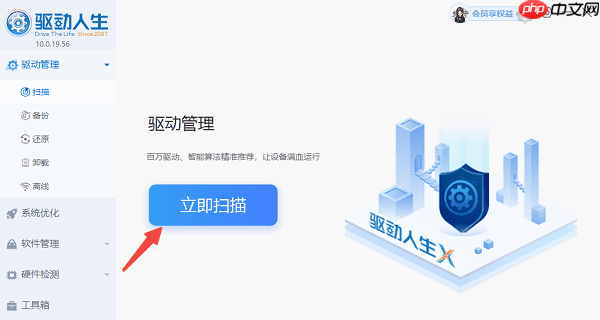
2. 若扫描结果显示驱动异常,点击“一键修复”,软件将自动下载并安装最匹配的驱动版本,保障系统稳定运行。
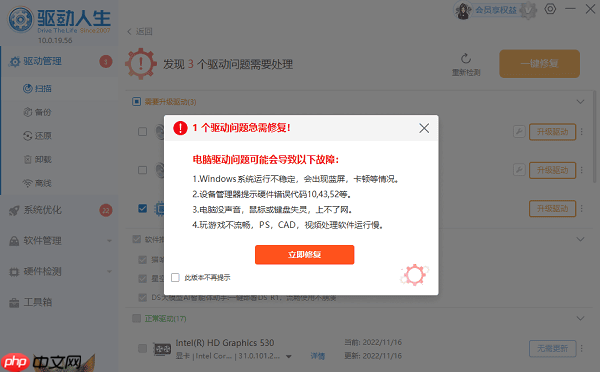
蓝牙功能依赖于多个系统服务。若服务未运行,可能导致设备无法识别。操作如下:
1. 按下 Win + R,输入
services.msc
2. 查找以下关键服务并检查其状态:
Bluetooth Support Service(蓝牙支持服务)
Bluetooth Handsfree Service
Bluetooth Audio Gateway Service
3. 若服务处于停止状态,右键选择“启动”,并将启动类型设为“自动”。
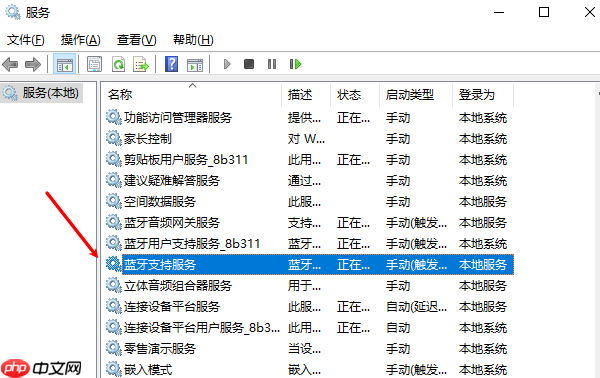
Windows 更新常包含驱动修复与兼容性改进。建议前往“设置” > “Windows 更新”检查并安装最新补丁。同时,可使用系统自带的故障排查功能:
1. 进入“设置” > “更新和安全” > “疑难解答”;
2. 选择“其他疑难解答”;
3. 找到“蓝牙”选项,点击“运行”。
系统将自动检测并尝试修复问题。
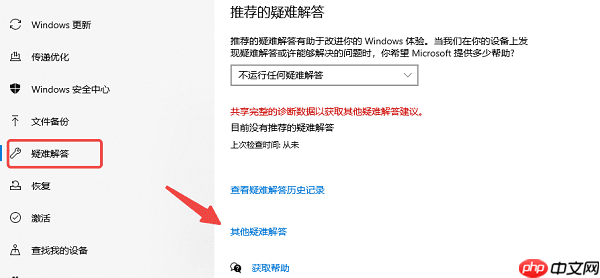
若前述方法均无效,可能存在更深层次的问题:
1. 系统文件损坏:以管理员身份运行命令提示符,输入
sfc /scannow
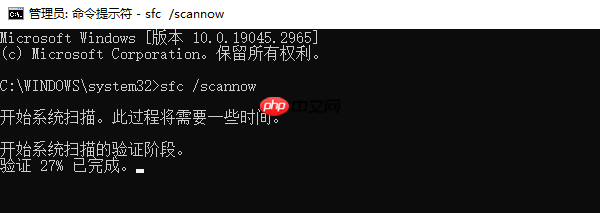
2. 蓝牙模块硬件故障:特别是笔记本电脑,蓝牙常与无线网卡共用模块,损坏后需更换硬件;
3. 最近更新引发异常:可尝试回滚驱动程序,或卸载近期系统更新以判断是否为诱因。
以上就是设备管理器找不到蓝牙设备怎么办 分享6种解决方法的详细内容,更多请关注php中文网其它相关文章!

每个人都需要一台速度更快、更稳定的 PC。随着时间的推移,垃圾文件、旧注册表数据和不必要的后台进程会占用资源并降低性能。幸运的是,许多工具可以让 Windows 保持平稳运行。




Copyright 2014-2025 https://www.php.cn/ All Rights Reserved | php.cn | 湘ICP备2023035733号